EXCEL在原料采购申请表中添加斜线边框
来源:网络收集 点击: 时间:2024-08-23【导读】:
在EXCEL中,编辑工作表时,对于没有填写内容的单元格需要用一根斜线瓢出来,如何在原料采购申请表中添加斜线边框呢,但不知如何操作?来看看EXCEL如何实现的吧。工具/原料more回享度电脑、EXCEL软件方法/步骤1/5分步阅读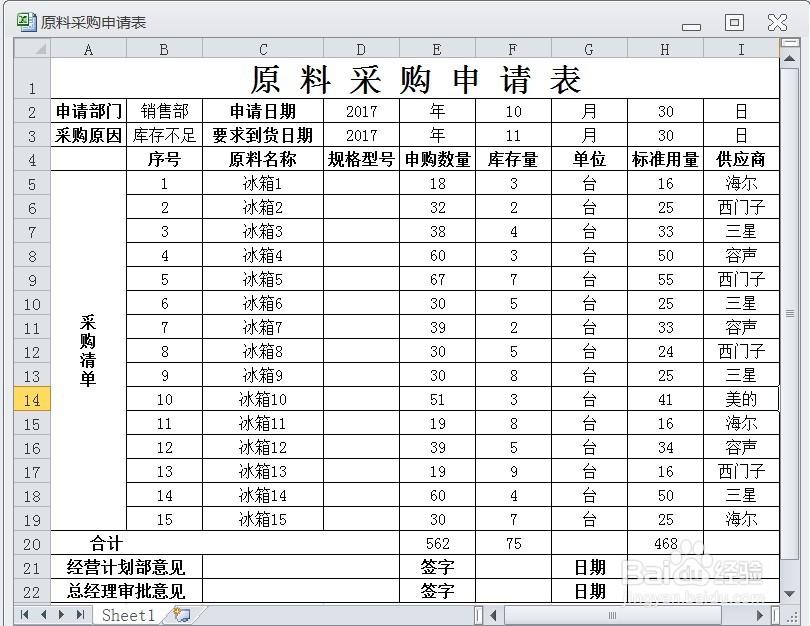 2/5
2/5 3/5
3/5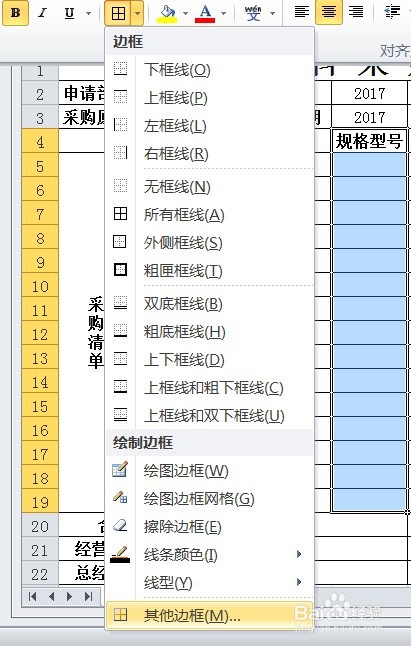 4/5
4/5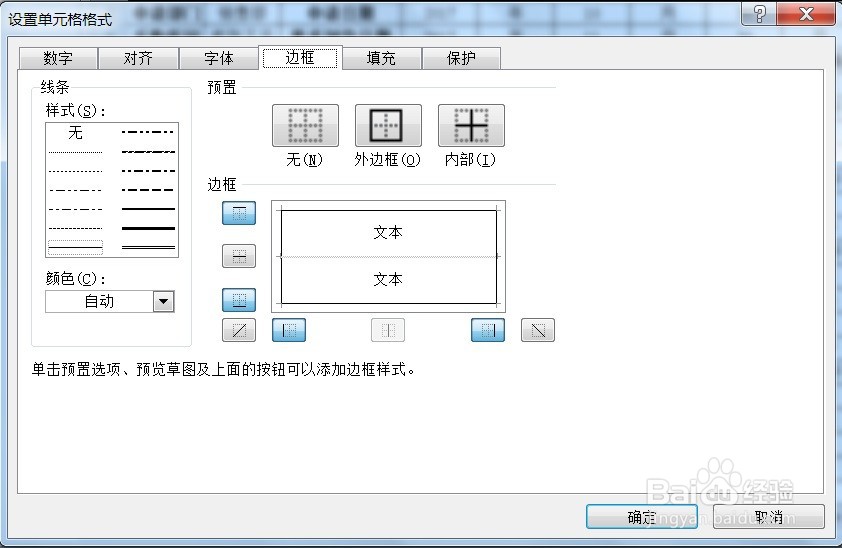 5/5
5/5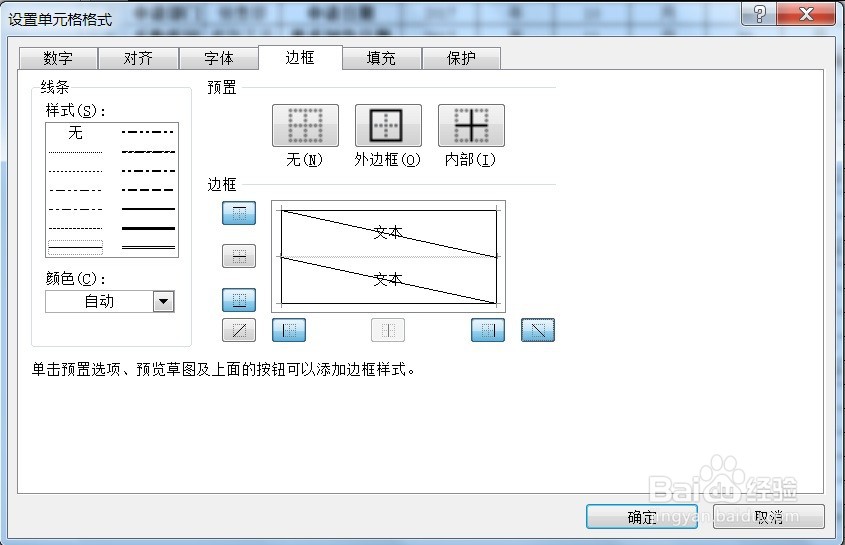 注意事项
注意事项
在EXCEL中,打开【原料采购申请表.XLSX】后,如下图所示。
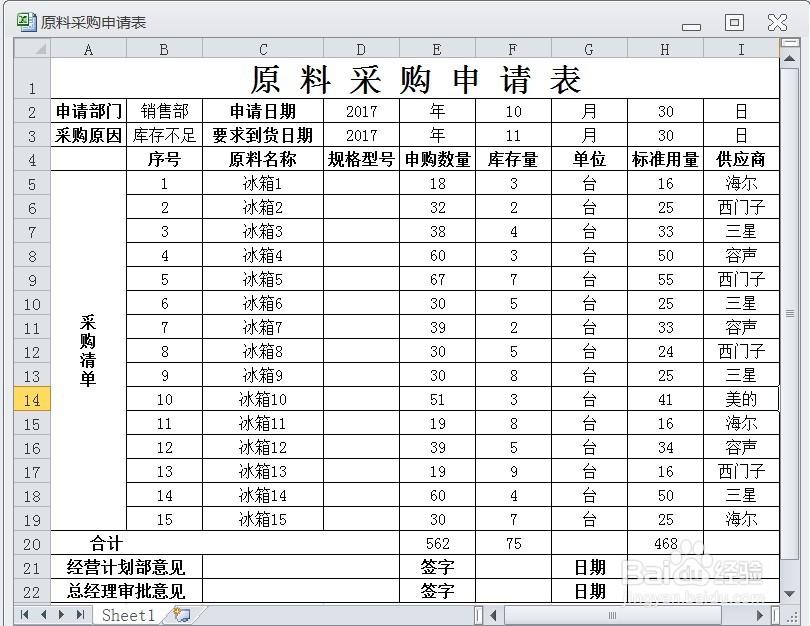 2/5
2/5在EXCEL中,打开【原料采购申请表.XLSX】后,选择【D4:D19】单元格区域如下图所示。
 3/5
3/5在EXCEL中,打开【原料采购申请表.XLSX】后,选择【D4:D19】单元格区域,【开始】→【字体】→【其他边框】如下图所示。
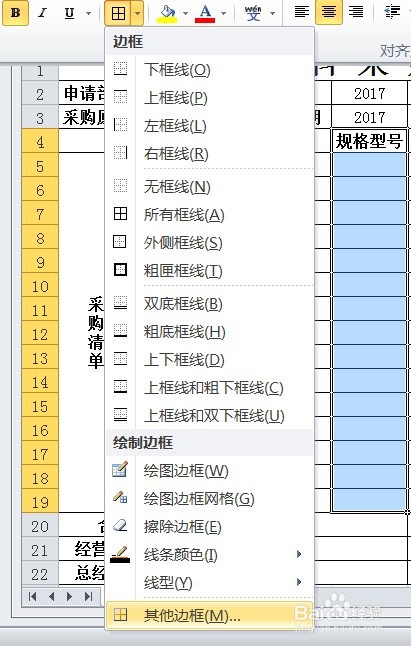 4/5
4/5在EXCEL中,打开【原料采购申请表.XLSX】后,选择【D4:D19】单元格区域,【开始】→【字体】→【其他边框】弹出【设置单元格格式】如下图所示。
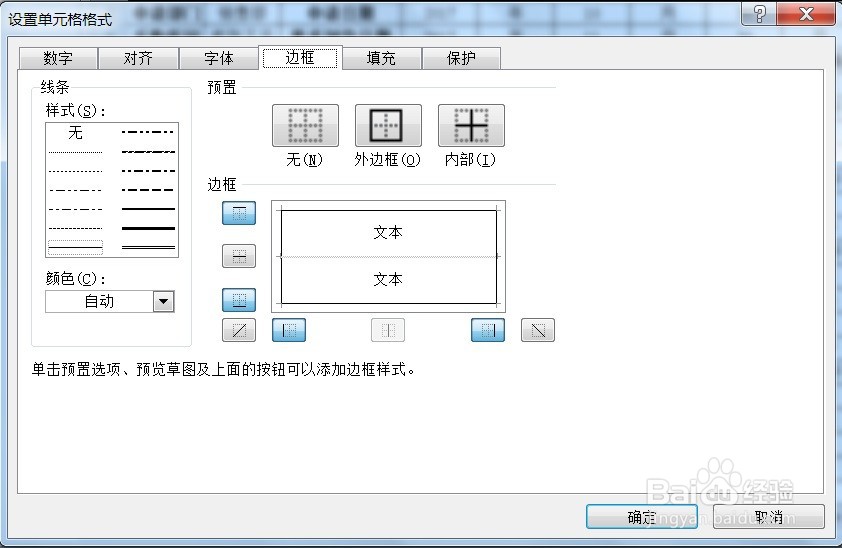 5/5
5/5在EXCEL中,打开【原料采购申请表.XLSX】后,选择【D4:D19】单元格区域,【开始】→【字体】→【其他边框】弹出【设置单元格格式】选按【斜线】键,如下图所示。即可完成添加斜线边框。
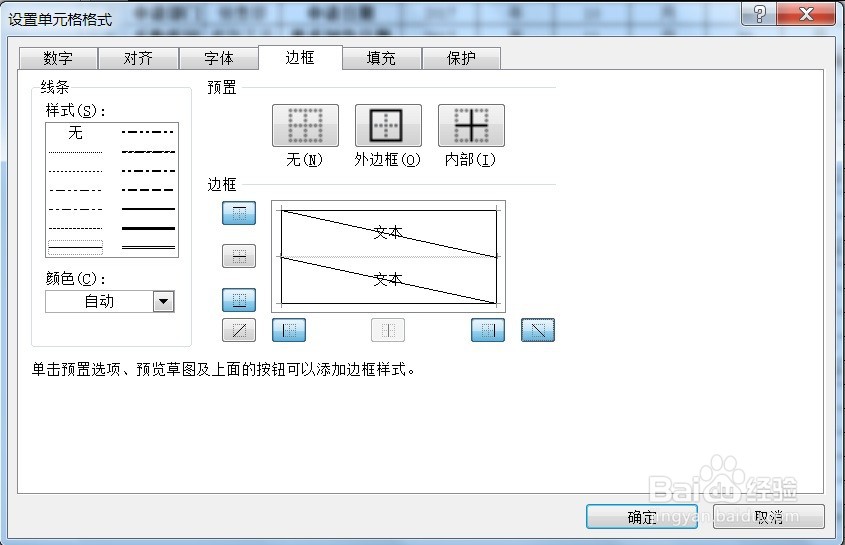 注意事项
注意事项在EXCEL中,编辑工作表时,对于没有填写内容的单元格需要用一根斜线瓢出来,可以在【设置单元格格式】中实现呢。
在EXCEL中,编辑工作表时,对于没有填写内容的单元格需要用一根斜线瓢出来,添加斜线边框,让资料呈现更符合要求效果。
EXCEL版权声明:
1、本文系转载,版权归原作者所有,旨在传递信息,不代表看本站的观点和立场。
2、本站仅提供信息发布平台,不承担相关法律责任。
3、若侵犯您的版权或隐私,请联系本站管理员删除。
4、文章链接:http://www.1haoku.cn/art_1151682.html
上一篇:CDR钢笔工具怎么抠图
下一篇:怪物猎人世界绯鸢石怎么获得
 订阅
订阅